حذف تاریخچه گوگل در زمانی به کار شما میآید که مایل نباشید اطلاعات شما در هنگام سرچ و مرور صفحات وب روی مرورگر گوگل کروم ضبط شود. با گذشت زمان، مرورگر شما و گوگل اطلاعات زیادی در مورد شما و عادات مرور صفحات وب توسط شما جمعآوری میکنند. اگر برای جلوگیری از به اشتراکگذاری دادههای خصوصیتان اقدامات لازم را انجام ندادهاید، ممکن است پاک کردن تاریخچه جستجو در کروم کامپیوتر شما ضروری باشد. همچنین امکان دارد بخواهید به هر دلیلی همه یا بخشی از اطلاعاتی را که Google در سرور خود از شما جمعآوری کرده، حذف کنید. همانطور که میدانید همگامسازی گوگل تمام اطلاعات مربوط به مرور و سرچ شما را در سیستمهای مختلف متصل به حساب مربوطه را نشان میدهد. در این مطلب همهچی آنلاین سعی دارد تا راهی برای حذف سابقه جستجو در کروم را به شما آموزش دهد. بنابراین با ما همراه باشید و اگر مطلب پیشرو را پسندید، ما را به دوستان خود معرفی کنید.
چه اطلاعاتی توسط مرورگر شما ذخیره می شود؟
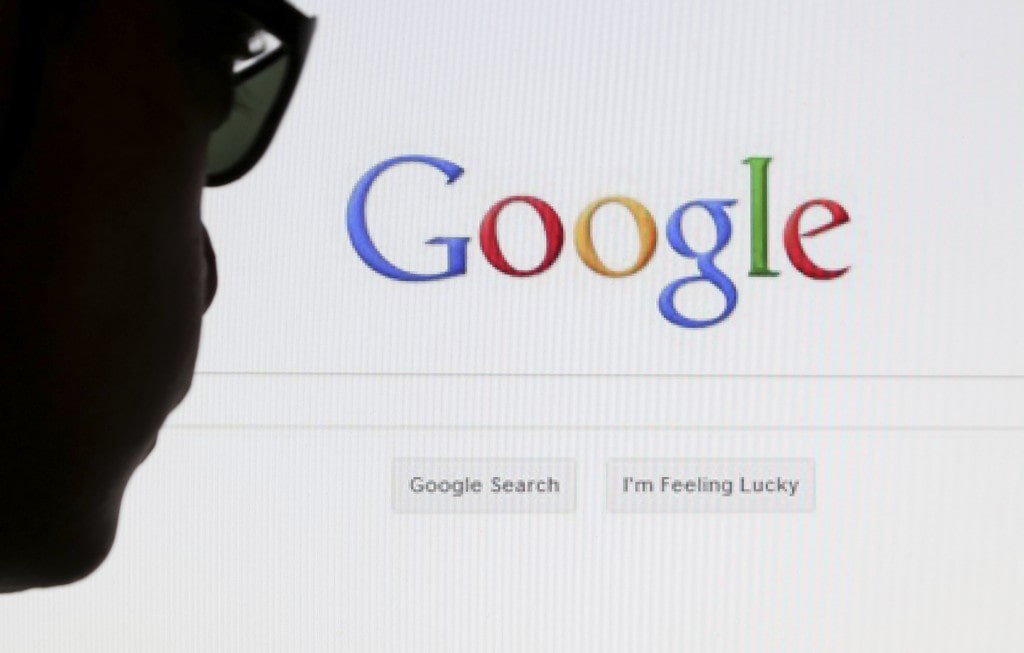
با حذف تاریخچه گوگل، شما تنها لیست وب سایتها و صفحاتی را که بازدید کردهاید، حذف خواهید کرد. اما برای پاسخ به سوال اینکه مرورگر شما چه چیز دیگری را دنبال می کند دکمههای Ctrl+Shift+Delete (ویندوز) یا CMD+Shift+Delete (macOS) را به صورت همزمان فشار دهید و به تب Advanced بروید.
تاریخچه دانلود یا Download history
در این بخش فقط لیست فایلهایی که پیشتر دانلود کردهاید، وجود دارد. اگر نمیتوانید فایلها را در کامپیوتر خود پیدا کنید، این قسمت بهترین بخشی است که میتوانید فایلهای دانلود شده را به سرعت بیابید. با حذف تاریخچه گوگل این قسمت نیز به طور کامل پاک خواهد شد.
Cookies
کلوچههای خوشمزه یا Cookies فایلهای کوچک متنی با دادههای مختصری مانند نام کاربری و رمزهای عبور هستند. این فایلها در هنگام استفاده از شبکه اینترنت کامپیوتر شما را شناسایی میکنند. همچنین کوکیهای خاصی که به HTTP cookies معروفند، برای شناسایی کاربران و بهبود تجربه وبگردی آنها استفاده میشوند. با این حال، کوکیها آنقدر هم که در ابتدا به نظر میرسد، ساده و بیضرر نیستند. کوکیهای شخص ثالثی نیز وجود دارند که رفتار شما را در چندین وبسایت ردیابی میکنند تا تبلیغات شخصیشده را به شما نشان دهند. آنها اغلب در تبلیغاتی که در یک وب سایت میبینید به جای کد وب سایت مورد نظر قرار میگیرند. در مجموع، کوکیهای شخص ثالث عواملی هستند که تقریباً در هر وبسایت یا برنامهای که باز میکنید به شما چیزهایی را نشان میدهند که قبلاً به آنها علاقه داشتید. جالب است، نه؟!
تصاویر و فایل های کش شده
حافظه پنهان شما حاوی کپیهای محلی از تصاویر و سایر عناصری است که روند بارگیری صفحه را سریعتر میکنند. بنابراین هر بار که صفحه وبی را باز میکنید که قبلاً از آن بازدید کردهاید، مرورگر شما تصاویر سایت را به جای دانلود مجدد از حافظه پنهان میکشد. به هر حال، پاک کردن حافظه پنهان یا همان Cache میتواند سرعت دستگاه شما را افزایش دهد، زیرا فضای روی آن را آزاد میکند.
گذرواژهها و سایر دادههای ورود به سیستم
بسیاری از مرورگرها دارای یک مدیریت رمز عبور داخلی هستند. احتمالاً دیدهاید که هرگاه وارد یک وبسایت جدید میشوید، مرورگر کروم از شما میپرسد که آیا باید اعتبار شما را برای استفاده بعدی در یک پایگاه داده داخلی ذخیره کند یا خیر. در صورت موافقت، مرورگر دفعه بعد که از وب سایت بازدید میکنید به طور خودکار فرم ورود به سیستم را با اعتبار شما پر میکند. در مورد دادههای فرمهای کاری و... نیز همینطور است.
تکمیل خودکار داده های فرم
تکمیل خودکار برای پر کردن خودکار دادههای ذخیره شده قبلی مانند اطلاعات تماس یا جزئیات کارت اعتباری شما استفاده میشود. با این حال، زمانی که کارت اعتباری خود را تغییر میدهید یا به آدرس دیگری نقل مکان میکنید، باید دادههای قدیمی را از مرورگر خود حذف کنید.
تنظیمات سایت
تنظیمات سایت شامل مجوزهایی است که به وبسایتها میدهید. این تنطیمات شامل نمایش یا توقف پنجرههای بازشو، اجازه استفاده از دوربین و یا میکروفون و موارد دیگر است.
چطور باید اقدام به حذف تاریخچه گوگل کنم؟
تا به حال به این فکر کردهاید که چرا وقتی مرورگر گوگل کروم خود را باز میکنید و شروع به تایپ میکنید، مرورگر فوراً میداند چه چیزی را میخواهید پیدا کنید؟ این میتواند شامل یک URL وبسایت خاص باشد و یا حتی آدرس یک ویدیوی بچه گربه بامزه! اما چرا این اتفاق میافتد؟ بهطور کلی مرورگر گوگل کروم، فایرفاکس، سافاری و اکثر مرورگرهای دیگر جستجوهای شما و وب سایتهایی که بازدید میکنید را پیگیری میکنند. این به شما کمک میکند تا سریعاً به صفحاتی که برایتان جالب است بازگردید. این موضوع کمک زیادی به شما میکند، اما وقتی کمی دقیق میشویم، در مییابیم تا چد حد میتواند ترسناک باشد! دلایل زیادی وجود دارد که پیشتر به آنها اشاره کردیم تا شما را مجاب کنیم چرا حذف سابقه جستجو در کروم در بسیاری اوقات قانعکننده است. اما اگر میخواهید به حذف تاریخچه گوگل و سایر مواردی که مرورگر شما ذخیره کرده، اقدام کنید باید مراحل زیر را دنبال کنید.
پاک کردن تاریخچه روی دسکتاپ
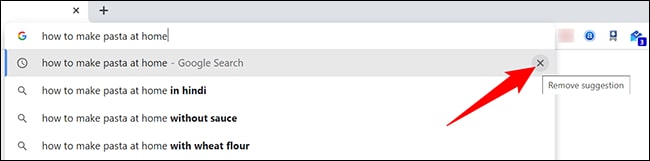
اگر روی دسکتاپ هستید، مرورگر Chrome را راهاندازی کنید و شروع به تایپ درخواست خود در نوار آدرس کنید. وقتی پیشنهادی را میبینید که میخواهید حذف کنید، نشانگر خود را روی آن نگه دارید و روی نماد «X» کلیک کنید. با این کار شما حذف تاریخچه گوگل را به صورت موردی انجام دادهاید. مرورگر گوگل کروم پیشنهاد جستجوی انتخابی را حذف خواهد کرد. میتوانید همین کار را با میانبر صفحه کلید و با هایلایت کردن پیشنهاد و زدن همزمان دکمههای Shift+Delete انجام دهید.
حذف تاریخچه گوگل در موبایل به صورت موردی
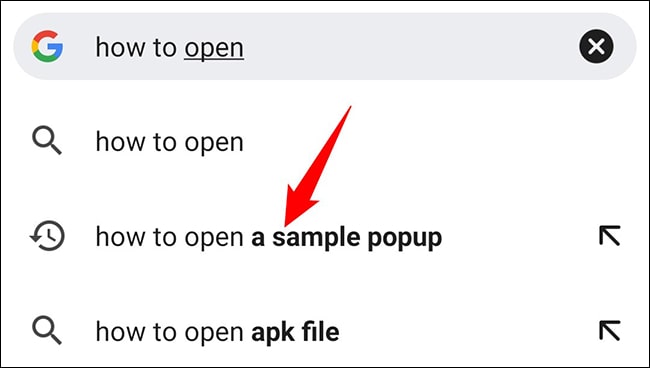
برای حذف تاریخچه گوگل بر روی نوار جستجوی Google در دستگاه تلفن همراه خود، گوگل کروم را باز کنید. سپس روی نوار آدرس ضربه بزنید و شروع به تایپ درخواست خود کنید. وقتی پیشنهادی را که میخواهید حذف کنید مشاهده کردید، روی آن ضربه بزنید و نگه دارید. روی OK در اعلان ضربه بزنید. اکنون حذف تاریخچه گوگل به صورت موردی انجام شده و مورد پیشنهادی شما پاک شده است.
حذف تاریخچه گوگل در گوشی های اندروید یا آیفون
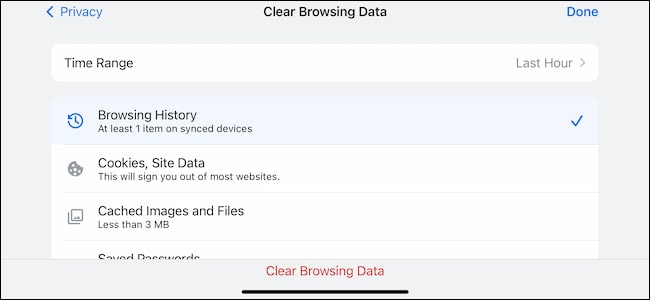
در گوشیهای اندروید و یا آيفون برای پاک کردن سابقه مرور صفحات وب در مرورگر گوگل کروم روی نماد منوی سه نقطه و سپس Settings > Privacy > Clear Browsing Data ضربه بزنید. حالا باید محدوده زمانی را که میخواهید موارد را از لیست کشویی بالای صفحه حذف کنید، انتخاب کنید. اما اگر میخواهید حذف تاریخچه گوگل به صورت کامل انجام گیرد، باید نقطه آغازین زمان را انتخاب کنید. اطمینان حاصل کنید که گزینه Browsing history علامت زده شده و روی دکمه Clear Data یا Clear Browsing Data ضربه بزنید. همچنین میتوانید انواع دیگری از دادههای شخصی از جمله کوکیها و فایلهای ذخیرهشده را از اینجا پاک کنید.
برای دیدن سابقه مرور هیستوری خود در گوگل کروم چه کنیم؟
برای پاک کردن تاریخچه جستجو در کروم ابتدا باید در تلفن هوشمند یا تبلت اندرویدی خود برنامه گوگل کروم را باز کنید.
- در بالا سمت چپ، روی More و سپس گزینه History ضربه بزنید. اگر نوار آدرس شما در پایین است، انگشت خود را روی نوار آدرس به بالا بکشید و روی History ضربه بزنید.
- برای بازدید از یک سایت، روی ورودی ضربه بزنید.
- برای باز کردن سایت در یک برگه جدید، ورودی را لمس کرده و نگه دارید. در بالا سمت چپ، روی More و سپس Open in new tab ضربه بزنید.
- برای کپی کردن سایت، ورودی را لمس کرده و نگه دارید. در بالا سمت چپ، روی More و سپس Copy link ضربه بزنید.
راهی برای پاک کردن تاریخچه جستجو در کروم
- ابتدا در تلفن یا تبلت اندرویدی خود برنامه Chrome Chrome را باز کنید.
- در بالا سمت چپ، روی More و سپس History ضربه بزنید.
- اگر نوار آدرس شما در پایین است، انگشت خود را روی نوار آدرس به بالا بکشید. روی History ضربه بزنید.
- روی حذف تاریخچه گوگل خود ضربه بزنید.
- در کنار گزینه Time range، مقدار سابقهای را که میخواهید حذف شود انتخاب کنید. برای پاک کردن همه چیز روی All time ضربه بزنید.
- Browsing history را علامت بزنید. علامت هر داده دیگری را که نمیخواهید حذف کنید، بردارید.
- حالا روی پاک کردن داده ها ضربه بزنید. حذف سابقه جستجو در کروم انجام گرفته است.
حذف تاریخچه گوگل در یک مورد جزئی
حذف تاریخچه گوگل در یک یا چند مورد جزئی بیشتر به درد افرادی میخورد که از یک سیستم مشترک در محل کار خود استفاده میکنند. این افراد امکان دارد به هر دلیلی یک صفحه وب را مرور کنند که نخواهند دیگر همکاران از آن اطلاع پیدا کنند و یا موارد دیگر! در این موقعیت میتوانید از راه حل زیر بهره بگیرید تا بخشی از تاریخچه گوگل خود را حذف کنید.
- در تلفن یا تبلت اندرویدی خود، برنامه بروزر گوگل کروم را باز کنید.
- حالا در بالا سمت چپ روی گزینه More و سپس History ضربه بزنید.
- اگر نوار آدرس شما در پایین است، انگشت خود را روی نوار آدرس به بالا بکشید و روی History ضربه بزنید.
- ورودی مورد نظر برای حذف را پیدا کنید.
- در سمت راست روی Remove ضربه بزنید.
برای حذف چند مورد یک ورودی را لمس کنید و نگه دارید. ورودیهای دیگری را که میخواهید حذف کنید انتخاب کنید. سپس در بالا سمت راست، روی Remove ضربه بزنید.
یک تصویر را از صفحه برگه جدید حذف کنید
برای دیدن سایت هایی که بیشتر بازدید می کنید، یک برگه جدید باز کنید. برای حذف یک تصویر، آن را لمس کنید و نگه دارید. سپس، حذف را انتخاب کنید.
یک اشتباه کلاسیک در حذف تاریخچه گوگل!

گاهی اوقات یک اشتباه هنگام حذف تاریخچه گوگل باعث میشود تا آدرس خاصی را نیز در طی حذف تاریخچه گوگل از دست بدهید! این یک اشتباه کلاسیک است که معمولاً افراد در حذف تاریخچه گوگل سهواً مرتکب آن میشوند. اما چه باید کرد؟ چگونه تاریخچه مرور خود را پس از حذف بررسی میکنید؟ اگر از مرورگر گوگل کروم استفاده میکنید و قبل از پاک کردن سابقه خود وارد حساب Google خود شدهاید، به سادگی به google.com/history (وبسایت فعالیتهای گوگل من) بروید. در اینجا شما میتوانید به راحتی به بررسی اینکه چه چیزی را مرور کردهاید و در چه زمانی، بپردازید. واقعیت این است که این جاییست که نتایج مرور شما دست نخورده باقی میماند. حتی اگر به حذف تاریخچه گوگل دست زده باشید.

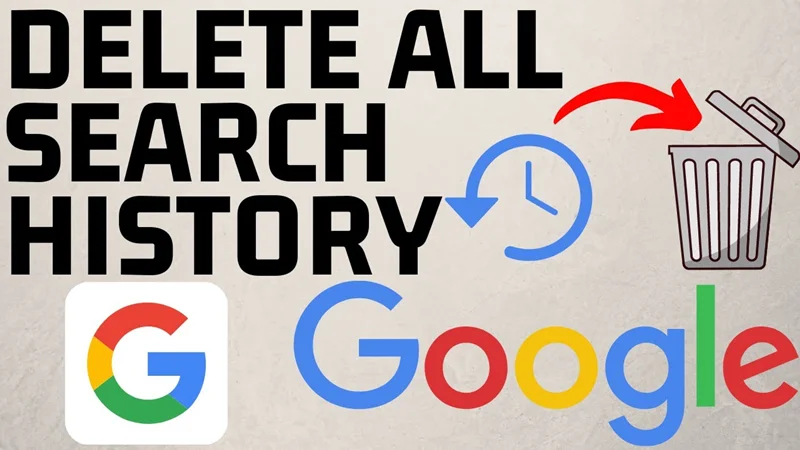




دیدگاههای بازدیدکنندگان
ناشناس
1268 روز پیشحذف کنید دستگاه های که وصل هستن
saeed ahmadizad
1262 روز پیشسلام یه سوال داشتم اگر سایتی از دسترس خارج بشه یا صفحه که وارد شدیم از طرف خود سایت برداشته بشه
داخل تاریخچه سرچ خود گوگل هم پاک میشه
محمد مرتضی وکیل زاده
1262 روز پیشسلام سعید عزیز
خیر پاک نمیشه، کافیه هیستوری گوگل رو چک کنید؛ در صورتی که پیدا کردن اون سایت براتون سخته، توی قسمت هیستوری میتونید سرچ کنید
تمامی سرچ های صورت گرفته از طرف شما در قسمت "فعالیت های من" ثبت میشه
موفق باشید
نگار
1063 روز پیشسلام خسته نباشید،ببخشید تلگرامم هک شده تو دستگاه کسی دیگه اس لطفا کمکم کنید برش گردونم😔
محمد مرتضی وکیل زاده
1063 روز پیشسلام نگار عزیز
با اکانتی که همیشه توی تلگرام بودید، به تنظیمات مراجعه کنید
گزینه دستگاه ها (Devices) رو انتخاب کنید
حالا گزینه Terminate رو بزنید تا دیگر اکانت ها از حسابتون خارج بشن
موفق باشید
مانلی
1039 روز پیشسلام خسته نباشید من تاریخچه گوگل رو پاک کردم ممکنه توی حافظه پنهان دسکتاپ هنوز سرچ هایی مونده باشه؟
محمد مرتضی وکیل زاده
1039 روز پیشبا پاک کردن تاریخچه گوگل، همچنان میشه سرچ ها رو از بخش Activity پیدا کرد